
Mobile Geräte sind sehr komplex, insbesondere solche, die Android verwenden, das beliebteste Betriebssystem auf dem Markt und dasjenige, das die überwiegende Mehrheit der Mobiltelefone der Welt hat. Daher ist es gut, dass Sie alle Funktionen und Funktionen genau kennen Innovationen, die es Ihnen bieten kann.
Wir zeigen Ihnen die interessantesten versteckten Funktionen von Android-Telefonen, damit Sie sie wie ein Profi nutzen können. Entdecken Sie sie und machen Sie das Beste aus all diesen Funktionen. Sie kennen vielleicht einige davon, aber wir sind sicher, dass Sie die meisten nicht kennen, also ist es ein guter Zeitpunkt für Sie, sie sich anzusehen.
Das Potenzial eines Android-Geräts ist groß und nicht alles kann in seiner leichten und effizienten Benutzeroberfläche zusammengefasst werden. Deshalb wagen wir es, einige dieser Funktionen, die wir Ihnen erklären werden, als „versteckt“ zu bezeichnen. weil sie nicht sichtbar sind und daher nur die umfassendsten und fortgeschrittensten Android-Benutzer sie verwenden und das Beste aus ihrem Gerät herausholen können, aber keine Sorge, wir werden eine Liste der besten erstellen, damit alles funktioniert ist viel einfacher, weil in Androidsis wir sind dafür.
Die Geheimcodes von Androd
Android-Geräte verbergen eine Reihe von Geheimcodes, die den Zugriff auf Informationen ermöglichen oder einige Abschnitte schnell konfigurieren. Wir werden die relevantesten kennen. sie laufen zu lassen Sie müssen die Telefonanwendung öffnen und dann alle Zeichen des Codes eingeben, um den Vorgang abzuschließen, indem Sie die Anruftaste drücken.
- * # * # 273282 * 255 * 663282 * # * # * Eine Sicherung der Dateien, die wir haben, wird erstellt.
- * # * # 4636 # * # * Es zeigt Informationen über das Gerät an, wie z. B. Nutzungs- und Akkustatistiken.
- * # # 06 Es zeigt den IMEI-Code Ihres Mobiltelefons an.
- * # * # 34971539 # * # * Es zeigt Informationen über die Kamera des Telefons an.
- * # * # 232339 # * # * Es führt einen schnellen Geschwindigkeitstest der WLAN-Verbindung durch, mit der Sie verbunden sind.
- * # * # 0289 # * # * Führen Sie einen Audio-Verifizierungstest durch.
- * # * # 2664 # * # * Führen Sie einen Touchscreen-Test durch.
Ohne Zweifel ist dieser Code-Mechanismus genau einer der häufigsten und merkwürdigsten unter den verborgenen Geheimnissen von Android, daher empfehle ich Ihnen, diese Codes, die wir Ihnen hinterlassen haben, aufzubewahren, eines Tages könnten Sie sie brauchen.
Vergessen Sie nie, wo Sie geparkt haben
Auch wenn viele Apps wie Waze und sogar Google Maps uns beinhalten Funktionen, mit denen wir wissen, wo wir geparkt haben, es ist möglich, dass wir sie nicht verwendet haben oder wir diese Funktionalität einfach sehr mühsam finden. Auch wenn Sie es nicht wissen, Google hat bereits über diese Möglichkeit nachgedacht.
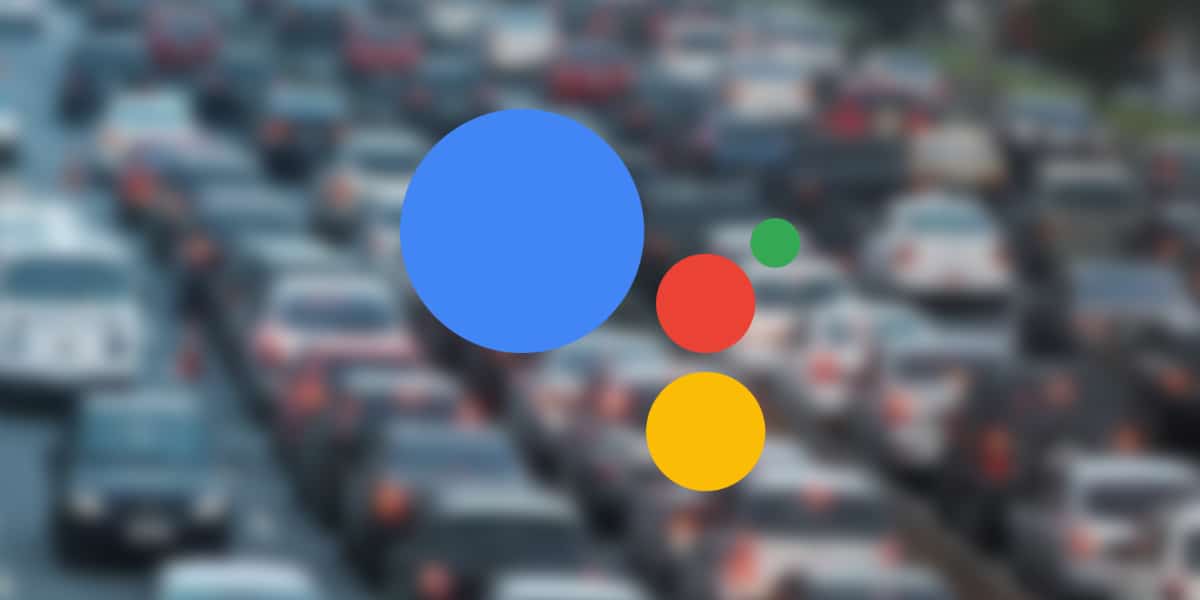
Höchstwahrscheinlich verfügt Ihr Gerät über Google Assistant. der Sprachassistent des nordamerikanischen Unternehmens, denn einfach den Assistenten öffnen oder per Sprachbefehl aufrufen «OK Google» und sag es ihm dann "Ich habe hier geparkt." So unglaublich es auch scheinen mag, Ihr Android-Gerät speichert den Parkplatz, und später müssen Sie nur noch zu Google Assistant zurückkehren und angeben Wo habe ich geparkt? um Sie einfach durch den Navigator und zu Ihrem Auto zu führen. Eine äußerst interessante Funktion, wenn wir an einen Ort gereist sind, den wir nicht kennen, oder wenn wir direkt unser Auto verloren haben.
Teilen Sie WLAN mit einem QR-Code
Sie haben Besuch erhalten und der schicksalhafte Moment ist gekommen, um unser WLAN-Netzwerk zu teilen. Dies kann zu einem echten Albtraum werden, insbesondere für Benutzer, die das standardmäßig vom Router enthaltene Passwort entweder nicht geändert oder ein komplexes Passwort eingegeben haben. Aber keine Sorge, Android bietet die Möglichkeit, dieses WLAN-Netzwerk, mit dem wir sofort verbunden sind, einfach zu teilen.
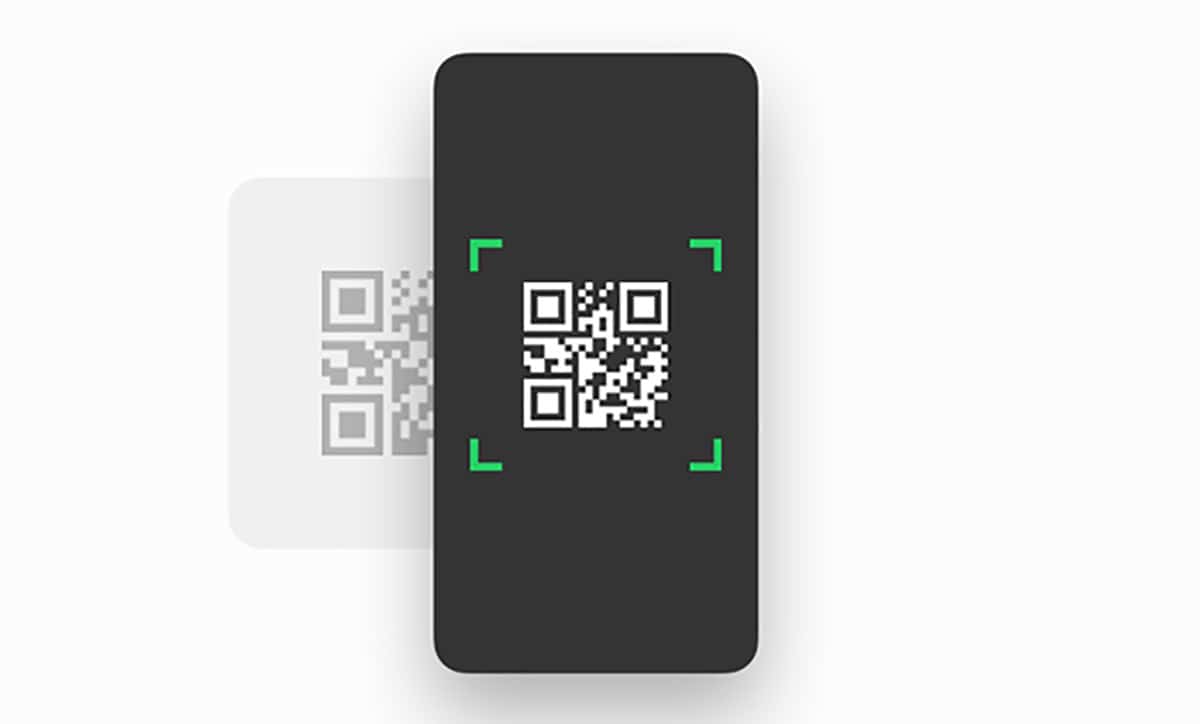
Dafür benötigen wir mindestens Android 11 auf unserem Gerät und geben Sie nur die WLAN-Einstellungen ein, wählen Sie das WLAN-Netzwerk aus, indem Sie lange darauf drücken, und wenn sich das Dropdown-Menü öffnet, klicken wir auf die Option von Share. In diesem Fall wird uns ein QR-Code angezeigt und jeder Benutzer, der ihn scannt, stellt automatisch eine Verbindung her.
Bildschirm-Pinning-Option
Sie haben Ihr Telefon bei Ihrem Kind oder einem Freund gelassen und befürchten, dass es während der Benutzung andere Anwendungen und Fotos ausspionieren und sogar Nachrichten senden könnte. Keine Sorge, Android hat bereits eine Funktion, die dies verhindert. Sie können eine einzelne App an den Bildschirm anheften und verhindern, dass der Benutzer diese App verlässt, es sei denn, er gibt eine Sicherheits-PIN ein. Wie können Sie das tun? Passt auf:
- Gehen Sie zu Einstellungen > Sicherheit Ihres Geräts (abhängig von der Anpassungsebene)
- Suchen Sie nach der Option „Pin-Bildschirm“
- Aktivieren Sie die Bildschirm-Pinning-Funktion und wählen Sie die Option „PIN zum Deaktivieren anfordern“
- Wenn Sie eine Anwendung öffnen, drücken Sie die Multitasking-Taste und Sie werden sehen, dass eine Stecknadel in den Anwendungen angezeigt wird
- Klicken Sie auf die Stecknadel und diese Anwendung wird auf dem Bildschirm fixiert. Zum Beenden müssen Sie die PIN eingeben
Teilen Sie alles ganz einfach mit Nearby
Apple-Geräte haben eine sehr interessante Funktion namens AirDrop, mit der Sie alle Arten von Inhalten zwischen iOS / macOS-Geräten mit einer einzigen Berührung senden und empfangen können. Für mehrere Android-Versionen gibt es bereits eine eigene Version von AirDrop und die heißt In der Nähe.
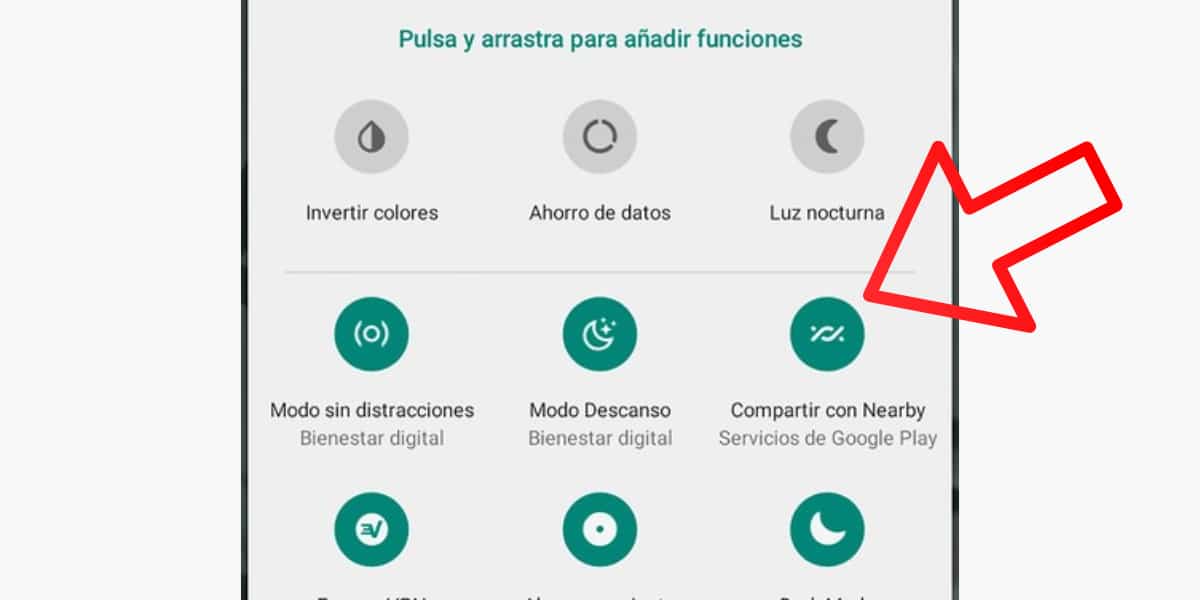
Wenn Sie etwas teilen möchten, verwenden Sie einfach die Schaltfläche "Teilen". (egal ob es sich um Kontakte, Fotos, Videos usw. handelt) und Sie werden sehen, dass die Option angezeigt wird „Mit Nearby teilen“. Wenn Sie es zum ersten Mal verwenden, werden Sie aufgefordert, es zu aktivieren. Wenn der empfangende Benutzer auch Nearby aktiviert hat, wird das, was Sie senden möchten, über NFC, Bluetooth oder WLAN übertragen, je nachdem, was schneller und sicherer ist, so einfach.
Fügen Sie Ihrer Kamera eine Lupenfunktion hinzu
Viele Geräte haben eine Lupen- oder Makrofunktion in ihrer nativen Kamera, aber es gibt nicht wenige, die sich entscheiden, diese Funktion zu ignorieren, aber Android hat für alles eine Lösung, sodass Sie Ihrer Kamera ganz einfach eine Lupe hinzufügen können:
- Gehen Sie auf Ihrem Android-Gerät zum Abschnitt Einstellungen > Barrierefreiheit
- Suchen Sie nach der Funktion „Lupe“ oder „Vergrößern“.
- Wählen Sie die Option „Erweitern mit Schaltfläche“
Jetzt erscheint ein neues Symbol unten rechts auf Ihrem Mobilgerät, jetzt einfach, während wir uns auf einen Text konzentrieren Wenn wir auf diese neue Schaltfläche in Form eines Strichmännchens klicken, wird ein Lupeneffekt erzeugt.